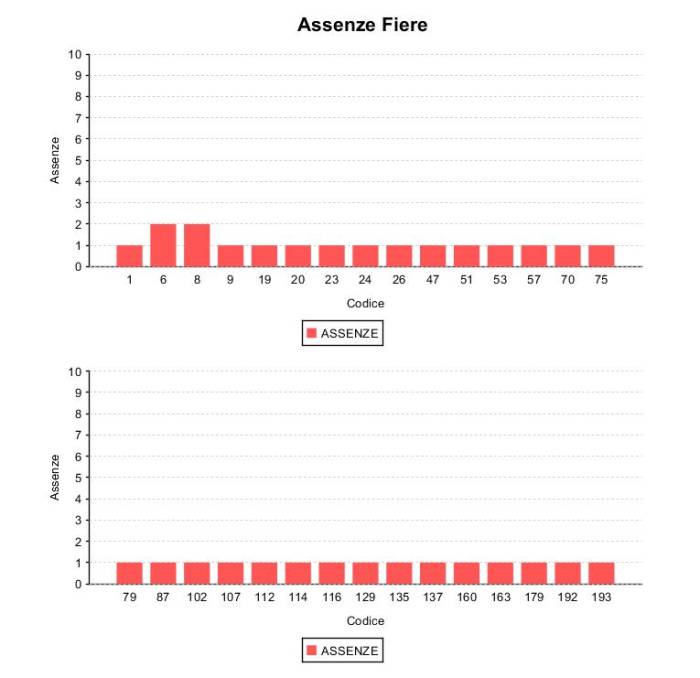Inserimento di un Grafico in più pagine
Per spezzare un grafico e suddividerlo in più pagine dovremo :
- Aggiungiamo un Gruppo report (click destro sul report, nel Report Inspector, e selezioniamo Add Report Group). Seguendo la procedura guidata , inseriamo il Nome del Gruppo (Es. Assenze), selezioniamo Raggruppa la seguente Espressione e inseriamo: “ $V{REPORT_COUNT} - 1 - ( ($V{REPORT_COUNT} - 1) % 15 ) ”.
Click su Avanti e scegliamo solo Aggiungi piè di gruppo.
Il numero 15 nell'espressione sopra elencata, serve a definire il numero massimo di campi visualizzati in ogni grafico. Se se ne vogliono visualizzare di più o di meno, occorre quindi modificarlo.
- Trasciniamo l'elemento Grafico dalle Palette nel footer appena creato, selezioniamo un grafico a Barre(semplice) e seguiamo la guida:
- Come Dataset selezioniamo Main report dataset e proseguiamo.
- Aggiungiamo il nome della serie che andremo a creare (Es. “Assenze”) e proseguiamo.
- Settiamo l'espressione della categoria $F{cat} (Es. $F{CODICE} ), il valore dell'espressione $F{val} (Es- $F{ASSENZE}) e infine terminiamo la procedura guidata.
- Click destro sul Grafico, click su Chart Data.
Nel pannello Dataset in Reset type selezioniamo Gruppo e in Reset Group scegliamo il Gruppo creato in precedenza (Es “Assenze”). Click su close.
A questo punto la procedura per creare un grafico suddiviso in più pagine è terminata, ma è opportuno fare alcune precisazioni:
- Se vogliamo che tutti i grafici abbiano la stessa scala di valori è opportuno settare un Range Axis Max Value Expression:
- Selezionando il grafico, tra le sue proprietà scorriamo fino a Range Axis Max Value Expression e inseriamo il numero massimo di valore da visualizzare.
Nell'esempio abbiamo settato il valore a 10.
- Se vogliamo inserire un titolo di categoria sull'asse delle X e delle Y:
- Selezionando il grafico, tra le sue proprietà scorriamo fino a Espressione asse categoria e a Valore asse etichetta espressione.
La prima rappresenta l'asse delle X(Orizzontale, se il grafico è orientato in Verticale) e la seconda quella delle Y(Verticale, se il grafico è orientato in Verticale).
Nell'esempio sono rappresentate rispettivamente (tra apici) come “Codice” e “Assenze”.
{{counter}} visualizzazioni.